 Tutorial perisian
Tutorial perisian
 Perisian komputer
Perisian komputer
 Bagaimana untuk menambah video atau audio ke PDF menggunakan Adobe Acrobat Pro?
Bagaimana untuk menambah video atau audio ke PDF menggunakan Adobe Acrobat Pro?
Bagaimana untuk menambah video atau audio ke PDF menggunakan Adobe Acrobat Pro?
Jul 08, 2025 am 12:50 AMGunakan Adobe Acrobat Pro untuk memasukkan video atau audio ke PDF. Langkah -langkah khusus ialah: 1. Buka fail PDF dan masukkan kumpulan alat "Komen dan Tandakan" atau "Sediakan"; 2. Pilih fungsi "Lampirkan Fail" atau "Masukkan Media"; 3. Pilih fail yang diperlukan dari komputer untuk melengkapkan penyisipan. Selepas memasukkan, ikon yang boleh dimainkan dengan mengklik dua kali ikon akan dihasilkan. Klik kanan ikon boleh menyesuaikan gaya paparan dan mengesahkan sama ada laluan fail betul. Nota termasuk: Pastikan fail media berada dalam direktori yang sama dengan PDF untuk mengelakkan masalah laluan. Adalah disyorkan bahawa penerima menggunakan perisian siri Adobe Acrobat untuk membukanya untuk memastikan keserasian. Operasi versi yang berbeza sedikit berbeza, dan disyorkan untuk menggunakan Acrobat DC untuk sokongan dan keserasian ciri yang lebih baik. Walaupun keseluruhan proses mempunyai banyak langkah, mudah untuk beroperasi. Kuncinya adalah untuk memberi perhatian kepada butiran seperti tetapan jalan dan keserasian pemain.

Apabila bekerja pada dokumen, kadang -kadang anda mungkin ingin menambah video atau audio ke PDF, seperti untuk bahan pengajaran, pengenalan produk, atau suplemen laporan. Adobe Acrobat Pro menyediakan ciri sedemikian yang membolehkan anda membenamkan kandungan multimedia dalam PDF.
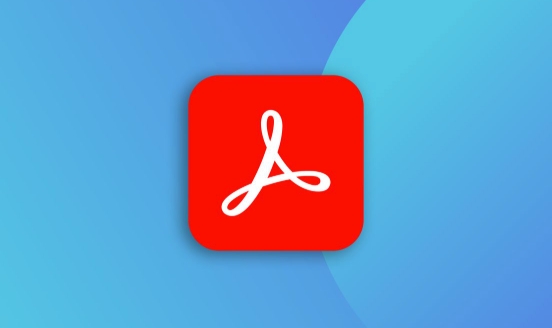
Cara memasukkan fail video atau audio
Adobe Acrobat Pro menyokong menambah video dan audio sebagai lampiran atau objek tertanam kepada PDF. Operasi khusus adalah seperti berikut:

- Buka fail pdf yang ingin anda edit
- Cari komen dan tag atau sediakan kumpulan alat borang di bar alat yang betul (bergantung pada versi)
- Pilih "Lampirkan Fail" atau gunakan ciri "Masukkan Media" (beberapa sokongan versi)
Selepas mengklik, tetingkap pemilihan fail akan muncul. Anda boleh memilih fail video atau audio yang ingin anda masukkan dari komputer anda. Selepas dimasukkan, Acrobat menjana ikon pada halaman yang pembaca boleh klik dua kali untuk memainkan kandungan.
Nota: Tidak semua pembaca PDF menyokong main balik media tertanam, dan disyorkan bahawa penerima juga menggunakan perisian siri Adobe Acrobat untuk membukanya.

Pelarasan dan langkah berjaga -jaga selepas penyisipan media
Selepas memasukkan, anda juga perlu membuat beberapa tetapan asas untuk ikon media ini:
- Klik kanan ikon dan pilih "Properties"
- Anda boleh mengubah suai gaya paparan ikon dalam tab "Umum", seperti sama ada untuk memaparkan sempadan, warna ikon, dll.
- Anda boleh mengesahkan bahawa laluan fail yang dipautkan betul dalam tab Kandungan
Jika anda memasukkan fail yang dipautkan luaran (seperti meletakkan video dalam folder lain), pastikan anda pastikan sumber -sumber ini juga dalam direktori yang sama apabila PDF akhirnya dihantar, jika tidak, fail tidak akan dijumpai semasa main balik.
Silap mata kecil adalah meletakkan fail media PDF dan media yang berkaitan dalam folder yang sama sebelum menyimpan, supaya tidak mudah untuk membuat kesilapan.
Perbezaan antara versi yang berbeza
Versi berbeza antara muka Adobe Acrobat Pro sedikit berbeza, tetapi fungsi teras pada dasarnya sama. Ambil Acrobat DC sebagai contoh, yang menyokong menyelesaikan operasi melalui Alat> Edit PDF> Tambah Lampiran. Dalam versi terdahulu, fungsi "import multimedia" mungkin diperlukan di bawah menu "lanjutan".
Jika anda sering perlu menggunakan ciri ini, disyorkan untuk menaik taraf ke versi terkini Acrobat DC, yang bukan sahaja mempunyai keserasian yang lebih baik, tetapi juga menyediakan lebih banyak pilihan penyesuaian.
Pada dasarnya itu sahaja. Walaupun nampaknya terdapat banyak langkah, keseluruhan proses tidak rumit, tetapi beberapa butiran mudah diabaikan, seperti masalah jalan dan keserasian pemain.
Atas ialah kandungan terperinci Bagaimana untuk menambah video atau audio ke PDF menggunakan Adobe Acrobat Pro?. Untuk maklumat lanjut, sila ikut artikel berkaitan lain di laman web China PHP!

Alat AI Hot

Undress AI Tool
Gambar buka pakaian secara percuma

Undresser.AI Undress
Apl berkuasa AI untuk mencipta foto bogel yang realistik

AI Clothes Remover
Alat AI dalam talian untuk mengeluarkan pakaian daripada foto.

Clothoff.io
Penyingkiran pakaian AI

Video Face Swap
Tukar muka dalam mana-mana video dengan mudah menggunakan alat tukar muka AI percuma kami!

Artikel Panas

Alat panas

Notepad++7.3.1
Editor kod yang mudah digunakan dan percuma

SublimeText3 versi Cina
Versi Cina, sangat mudah digunakan

Hantar Studio 13.0.1
Persekitaran pembangunan bersepadu PHP yang berkuasa

Dreamweaver CS6
Alat pembangunan web visual

SublimeText3 versi Mac
Perisian penyuntingan kod peringkat Tuhan (SublimeText3)

Topik panas
 Bagaimana untuk menggabungkan PDF pada iPhone
Feb 02, 2024 pm 04:05 PM
Bagaimana untuk menggabungkan PDF pada iPhone
Feb 02, 2024 pm 04:05 PM
Apabila bekerja dengan berbilang dokumen atau berbilang halaman dokumen yang sama, anda mungkin mahu menggabungkannya ke dalam satu fail untuk dikongsi dengan orang lain. Untuk perkongsian mudah, Apple membenarkan anda menggabungkan berbilang fail PDF ke dalam satu fail untuk mengelakkan penghantaran berbilang fail. Dalam siaran ini, kami akan membantu anda mengetahui semua cara untuk menggabungkan dua atau lebih PDF ke dalam satu fail PDF pada iPhone. Cara Menggabungkan PDF pada iPhone Pada iOS, anda boleh menggabungkan fail PDF menjadi satu dalam dua cara – menggunakan apl Fail dan apl Pintasan. Kaedah 1: Gunakan apl Fail Cara paling mudah untuk menggabungkan dua atau lebih PDF ke dalam satu fail ialah menggunakan apl Fail. Buka pada iPhone
 Bagaimana untuk membenamkan dokumen PDF dalam lembaran kerja Excel
May 28, 2023 am 09:17 AM
Bagaimana untuk membenamkan dokumen PDF dalam lembaran kerja Excel
May 28, 2023 am 09:17 AM
Ia biasanya perlu untuk memasukkan dokumen PDF ke dalam lembaran kerja Excel. Sama seperti senarai projek syarikat, kami boleh menambahkan data teks dan aksara pada sel Excel dengan serta-merta. Tetapi bagaimana jika anda ingin melampirkan reka bentuk penyelesaian untuk projek tertentu pada baris data yang sepadan? Nah, orang sering berhenti dan berfikir. Kadang-kadang berfikir juga tidak berfungsi kerana penyelesaiannya tidak mudah. Gali lebih dalam artikel ini untuk mengetahui cara memasukkan berbilang dokumen PDF dengan mudah ke dalam lembaran kerja Excel, bersama-sama dengan baris data yang sangat khusus. Contoh Senario Dalam contoh yang ditunjukkan dalam artikel ini, kami mempunyai lajur yang dipanggil ProductCategory yang menyenaraikan nama projek dalam setiap sel. Satu lagi lajur ProductSpeci
 Cara mengimport dan menganotasi PDF dalam Apple Notes
Oct 13, 2023 am 08:05 AM
Cara mengimport dan menganotasi PDF dalam Apple Notes
Oct 13, 2023 am 08:05 AM
Dalam iOS 17 dan MacOS Sonoma, Apple menambah keupayaan untuk membuka dan menganotasi PDF terus dalam apl Nota. Baca terus untuk mengetahui cara ia dilakukan. Dalam versi terkini iOS dan macOS, Apple telah mengemas kini apl Nota untuk menyokong PDF sebaris, yang bermaksud anda boleh memasukkan PDF ke dalam Nota dan kemudian membaca, memberi anotasi dan bekerjasama pada dokumen tersebut. Ciri ini juga berfungsi dengan dokumen yang diimbas dan tersedia pada kedua-dua iPhone dan iPad. Menganotasi PDF dalam Nota pada iPhone dan iPad Jika anda menggunakan iPhone dan ingin menganotasi PDF dalam Nota, perkara pertama yang perlu dilakukan ialah memilih fail PDF
 3 Cara Mendapatkan Teks daripada PDF pada iPhone
Mar 16, 2024 pm 09:20 PM
3 Cara Mendapatkan Teks daripada PDF pada iPhone
Mar 16, 2024 pm 09:20 PM
Ciri Teks Langsung Apple mengecam teks, nota tulisan tangan dan nombor dalam foto atau melalui aplikasi Kamera dan membolehkan anda menampal maklumat tersebut pada mana-mana aplikasi lain. Tetapi apa yang perlu dilakukan apabila anda bekerja dengan PDF dan ingin mengekstrak teks daripadanya? Dalam siaran ini, kami akan menerangkan semua cara untuk mengekstrak teks daripada fail PDF pada iPhone. Cara Mendapatkan Teks daripada Fail PDF pada iPhone [3 Kaedah] Kaedah 1: Seret Teks pada PDF Cara paling mudah untuk mengekstrak teks daripada PDF adalah dengan menyalinnya, sama seperti pada mana-mana apl lain dengan teks . 1. Buka fail PDF yang ingin anda ekstrak teks, kemudian tekan lama di mana-mana pada PDF dan mula menyeret bahagian teks yang ingin anda salin. 2
 Bagaimana untuk menukar fail pdg kepada pdf
Nov 14, 2023 am 10:41 AM
Bagaimana untuk menukar fail pdg kepada pdf
Nov 14, 2023 am 10:41 AM
Kaedah termasuk: 1. Gunakan alat penukaran dokumen profesional 2. Gunakan alat penukaran dalam talian 3. Gunakan pencetak maya.
 Bagaimana untuk memproses fail PDF menggunakan PHP
Jun 19, 2023 pm 02:41 PM
Bagaimana untuk memproses fail PDF menggunakan PHP
Jun 19, 2023 pm 02:41 PM
Sebagai format fail universal, fail PDF digunakan secara meluas dalam pelbagai senario aplikasi, seperti e-buku, laporan, kontrak, dsb. Semasa proses pembangunan, kita selalunya perlu menjana, mengedit, membaca dan operasi lain pada fail PDF. Sebagai bahasa skrip, PHP juga boleh menyelesaikan tugasan ini dengan mudah. Artikel ini akan memperkenalkan cara menggunakan PHP untuk memproses fail PDF. 1. Jana fail PDF Terdapat banyak cara untuk menjana fail PDF, yang paling biasa ialah menggunakan perpustakaan PDF. Pustaka PDF ialah alat yang menjana dokumen PDF untuk
 Bagaimana untuk mengesahkan tandatangan dalam PDF
Feb 18, 2024 pm 05:33 PM
Bagaimana untuk mengesahkan tandatangan dalam PDF
Feb 18, 2024 pm 05:33 PM
Kami biasanya menerima fail PDF daripada kerajaan atau agensi lain, sesetengahnya dengan tandatangan digital. Selepas mengesahkan tandatangan, kami melihat mesej SignatureValid dan tanda semak hijau. Sekiranya tandatangan tidak disahkan, kesahihannya tidak diketahui. Mengesahkan tandatangan adalah penting, mari lihat cara melakukannya dalam PDF. Cara Mengesahkan Tandatangan dalam PDF Mengesahkan tandatangan dalam format PDF menjadikannya lebih boleh dipercayai dan dokumen lebih cenderung untuk diterima. Anda boleh mengesahkan tandatangan dalam dokumen PDF dengan cara berikut. Buka PDF dalam Adobe Reader Klik kanan tandatangan dan pilih Show Signature Properties Klik butang Tunjukkan Sijil Penandatangan Tambah tandatangan pada senarai Sijil Dipercayai daripada tab Amanah Klik Sahkan Tandatangan untuk melengkapkan pengesahan Biarkan
 Bagaimana untuk mengeksport fail xmind ke fail pdf
Mar 20, 2024 am 10:30 AM
Bagaimana untuk mengeksport fail xmind ke fail pdf
Mar 20, 2024 am 10:30 AM
xmind adalah perisian pemetaan minda yang sangat praktikal Ia adalah bentuk peta yang dibuat menggunakan pemikiran dan inspirasi orang Selepas kami membuat fail xmind, kami biasanya menukarnya ke dalam format fail pdf untuk memudahkan penyebaran dan penggunaan semua orang ke fail pdf? Di bawah adalah langkah-langkah khusus untuk rujukan anda. 1. Mula-mula, mari kita tunjukkan cara mengeksport peta minda ke dokumen PDF. Pilih butang fungsi [Fail]-[Eksport]. 2. Pilih [dokumen PDF] dalam antara muka yang baru muncul dan klik butang [Seterusnya]. 3. Pilih tetapan dalam antara muka eksport: saiz kertas, orientasi, resolusi dan lokasi penyimpanan dokumen. Selepas melengkapkan tetapan, klik butang [Selesai]. 4. Jika anda klik butang [Selesai].






